6 ترفند کلیدی اتوکد برای افزایش سرعت طراحی
به گزارش دَبی بلاگ، اتوکد که به عنوان مادر نرم افزار های طراحی شناخته میشه، پرکاربرد ترین، قدرتمند ترین و در عین حال ساده ترین نرم افزار برای ایجاد ترسیمات دو بعدی و سه بعدی است که برای هرکسی که توی زمینه معماری و رشته های مهندسی فعالیت میکنه دونستن راجع به این نرم افزار لازم و حیاتیه.
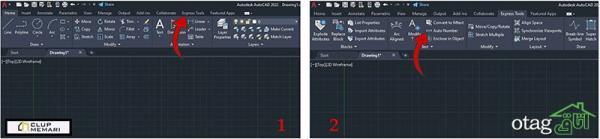
ترفندهای نرم افزار اتوکد
همونطور که میدونید توی نرم افزار اتوکد چندین ابزار وجود داره که هرکدوم کلید میانبر خاص خودشون رو دارن که برای استفاده راحت تر کاربر طراحی شدند. اما نکته ای که وجود داره اینه که ممکنه شما مدت ها هم با این نرم افزار کار نموده باشید و ازش توی طراحی هاتون استفاده نموده باشید ولی به طور کامل و 100 درصد از ویژگی ها، ابزارها و امکاناتی که توی این نرم افزار به کار رفته استفاده ننموده باشید. امکاناتی که دونستنشون باعث میشه که پروژه هاتون راحت تر و با سرعت خیلی بیشتر پیش ببرین.
توی این مقاله ما سعی داریم که تعدادی از این ابزار ها و امکاناتی که داخل دوره پیشرفته اتوکد هست رو آنالیز کنیم. پس با ما همراه باشید.
دستور کلیدی اول
اولین دستوری که میخوایم راجع بهش صحبت کنیم دستور command aliases هست. اگر برای شما هم پیش اومده که دوس داشتید برای خودتون یک کلید میانبر طراحی بکنید، یا کلید میانبر دو دستور رو با هم جابجا کنید، یا یک کلید میانبر که مورد استفادتون نیست و فقط باعث شلوغی صفحتون میشه رو حذف کنید یا حتی دوست داشتید که با فشردن هر کلید کیبورد فرمانی که میخواید اجرا بشه، باید بهتون بگم که این کار امکان پذیره.
فقط کافیه که کلید میانبر ALIA رو در نوار فرمان تایپ کنید یا از نوار ابزار سربرگ express tools رو انتخاب کنید و از پنل tools وارد تنظیمات command aliases بشید و از اونجا تنظیمات دلخواهتون رو اجرا کنید.
کلید میانبر دوم
دستور دوم دستور tcount هست که از اون برای شماره گذاری اتوماتیک از هر عدد تا هر عددی که میخواید میتونید بهره ببرید. با استفاده از این ابزار دیگه لازم نیست که اعداد رو جدا گونه ادیت بکنید. فقط کافیه که هر تعدادی که نیاز دارید تکست وارد صفحه کاریتون بکنید و با استفاده از tcount براشون تعریف بکنید که این شمارش از چه عددی آغاز بشه و به عدد اولیه چه میزان اضافه بشه و به همین سادگی در جهت های x و y میتونید شماره گذاری دلخواهتون رو انجام بدید.
برای وارد شدن به دستور از سربرگ espress tool و پنل text ابزار auto number رو انتخاب کنید و یا راه ساده تر اینکه از کلید میانبر TCOUNT بهره ببرید.
ترفند کلید میانبر سوم
حالا بعد از اینکه اعداد دلخواهتون رو با TCOUNT یا حالت های دیگر TEXT نوشتید اگر که خواستید دور هرکدوم از اونا یک دایره یا یک کادر مستطیل بندازید لازم نیست که جداگونه اونا رو ترسیم کنید یا یک مورد ترسیم کنید و بعد به تعداد دلخواهتون کپی کنید کافیه که از کلید میانبر TCIRCLE بهره ببرید، موضوعاتی که میخواید دورشون کادر بندازید رو انتخاب کنید و میزان کادر رو معین کنید. بعد از اون نرم افزار به صورت اتوماتیک کادر ها رو جایگذاری میکنه. بعلاوه از نوار ابزار، سربرگ express tools، پنل text و ابزار Enclose in object هم میتونید وارد این تنظیمات بشید.
دستور کاربردی چهارم
دستور چهارم دستور xclip هست که با استفاده از اون میتونیم بخشی از یک بلوک رو بدون اینکه مابقیش رو حذف کنیم به نمایش بذاریم. مثلا ممکنه تا به الان برای ترسیم کردن مقاطع پروژه هاتون مجبور بودین که هرچیزی که قبل از خط مقطعتون دارید رو با ابزار trim پاک کنید و زمانتون رو از دست داده باشید. اما حالا با دونستن این دستور کافیه که پلانتون رو به یک بلوک تبدیل کنید و بعد کلید میانبر XC رو در نوار فرمان تایپ کنید پلانتون رو که الان به یک بلوک تبدیل شده رو انتخاب کنید و محدوده بعد از خط برش که میخواید دیده بشه رو انتخاب کنید و به همین سادگی مقطع رو ترسیم کنید. نگران پلانتون نباشید. بعد از ترسیم میتونید دوباره فرمان XC رو تایپ کنید و اون رو روی حالت خاموش قرار بدید تا پلانتون به حالت قبلی برگرده.
کلید میانبر پنجم
دستور پنجم دستور NCOPY هست که برای کپی کردن موضوعات به کار میره. برای مشاهده کلید های میانبر اتوکد اما فرقی که با ابزار کپی داره اینه که وقتی شما از ابزار کپی استفاده میکنید نمیتونید موضوعاتی که در یک بلوک وجود دارند رو به صورت مجزا کپی کنید.
اما قابلیتی که ابزار NCOPY داره اینه که شما بلوکی که مد نظرتون هست رو انتخاب میکنید و بدون اینکه اون بلوک رو به حالت explode در بیارید اجزایی که میخواید رو استخراج میکنید و کار کپی رو انجام میدید. برای وارد شدن به این دستور از کلید میانبر NC بهره ببرید و یا از سر برگ home، فلش پایین پنل modify رو کلیک کنید و ابزار Copy nested objects رو انتخاب کنید.
دستور کاربردی ششم
دستور ششم دستور OOPS هست که برای برگرداندن موضوعی که پاک کردید به کار میره. شاید بگید که میتونم از undo استفاده کنم اما تفاوتی که این دستور با undo داره اینه که وقتی شما از undo استفاده میکنید اگر بعد از اینکه موضوع رو پاک میکنید ترسیمی انجام داده باشید اونها رو هم از بین میبره تا به مرحله قبل از پاک کردن موضوع برسه. اما وقتی که از کلید میانبر oops استفاده بکنید بدون اینکه ترسیمات شما رو بعد از پاک کردن موضوع از بین ببره موضوع رو به صفحه برمیگردونه.
ترفند کاربردی بعدی به یک کلید میانبر یا یک ابزار منتهی نمیشه. همونطور که میدونید در اتوکد برای اینکه بخواید ترسیماتتون رو در جهات x و y و زاویه نود درجه انجام بدید باید ortho mode یا همان کلید f8 رو فعال کنید و اگر بخواهید از این حالت ترسیم خارج شوید مجددا باید ortho را خاموش کنید و ترسیم رو انجام بدید. اما فقط کافیه که کلید shift رو از صفحه کلیدتون نگه دارید تا اگر توی حالت ortho هستین و میخواید یک خط زاویه دار ترسیم کنید از این حالت خارج بشین، خط رو ترسیم کنید و مجددا کلید shift رو رها کنید تا به حالت ortho برگردید . بعد از استفاده از این قابلیت متوجه افزایش سرعتتون توی طراحی خواهید شد.
این فقط بخشی از ترفندهایی هست که باهاتون در میون گذاشتیم. اگر این دستور ها براتون مفید بود و دوست داشتین هرکدوم رو کامل تر و با آموزش تصویری ببینید و یا بیشتر از این ترفند ها بدونید کافیه که به سایت کلوپ معماری مراجعه کنید و با آموزش نرم افزار های معماری بیشتر آشنا بشید.
آموزش خوب آغاز یه موفقیت بزرگه
پس موقعیتو از دست نده!!
منبع: اتاق